So speichern Sie Windows 10-Screenshots direkt in OneDrive
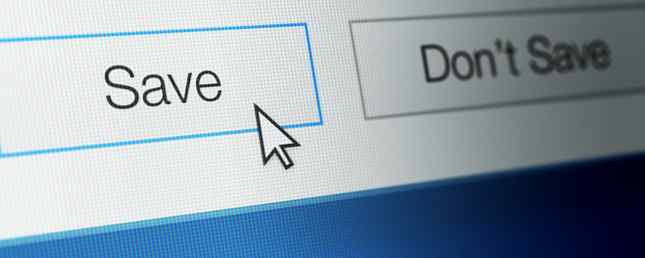
Windows bietet mehrere Möglichkeiten zum Erfassen, was auf dem Bildschirm angezeigt wird. Mehrere Möglichkeiten zum Erfassen oder Drucken, was Sie auf dem Bildschirm sehen. Mehrere Möglichkeiten zum Erfassen oder Drucken, was Sie auf dem Bildschirm sehen. Der Ausdruck "Bildschirm" hat seine ursprüngliche Bedeutung vor Jahrzehnten verloren. Das Drucken eines Screenshots erfordert heute mehrere Schritte. In Kombination mit Tastenkombinationen und Software steht Ihnen ein leistungsfähiges Werkzeug des 21. Jahrhunderts zur Verfügung. Lesen Sie mehr, aber eine der grundlegendsten ist das Drücken der PrintScreen können Sie jederzeit einen Schnappschuss Ihres Bildschirms in der Zwischenablage platzieren. Sie müssen dies jedoch in Paint oder einen anderen Bildeditor einfügen, um es zu speichern.
In Windows 10 hat Microsoft diese grundlegende Methode mit einem neuen Befehl aktualisiert: Windows-Taste + Druckbildschirm. Damit wird Ihr Bildschirm dunkler und der Screenshot wird als eigene Datei gespeichert. Standardmäßig befindet sich dieser in einem neuen Ordner mit dem Namen Screenshots in Ihrem eigenen Bilderordner. Das ist großartig, aber es ist eine bessere Idee, Screenshots in OneDrive zu speichern. So nutzen Sie Ihre 15 GB kostenlosen OneDrive-Speicher am besten. So nutzen Sie Ihre 15 GB kostenlosen OneDrive-Speicher mit OneDrive. Lassen Sie uns einen Blick darauf werfen, was Sie damit machen können. Lesen Sie die ganze Zeit mehr, damit Sie sich keine Sorgen machen müssen, sie zu verlieren.
Möglicherweise haben Sie bereits ein Popup erhalten, in dem Sie gefragt werden, ob Sie neue, mit dieser Methode erstellte Screenshots in OneDrive speichern möchten. Wenn Sie damit einverstanden sind, werden die Screenshots in OneDrive \ Pictures \ Screenshots gespeichert. Wenn Sie diese Aufforderung verpasst haben, diese jedoch noch aktivieren möchten, klicken Sie mit der rechten Maustaste auf das OneDrive-Symbol in der Taskleiste und wählen Sie die Einstellungen.
Ändern Sie im neuen Dialogfeld die Registerkarte in Automatisches Speichern und stellen Sie sicher, dass die Automatisches Speichern von Screenshots, die ich erfasst habe, auf OneDrive wird geprüft. Jetzt Screenshots, die du mitnimmst Windows-Taste + Druckbildschirm wird in OneDrive gespeichert!
Loki, mein Trickster-Kätzchen, hat gerade einen Screenshot von meinem Computer gemacht und in OneDrive gespeichert. Was auch.
- Hallo ???????? (@tehjessicarae) 19. Januar 2016
Natürlich gibt es viele andere Tools zum Erstellen von Screenshots. 4 Beste Tools zum Erstellen von Screenshots im Vergleich 4 Beste Tools zum Erstellen von Screenshots im Vergleich mit STRG + UMSCHALT + 4. Drei Tasten - das ist alles, was Sie für perfekte Screenshots benötigen. Es muss kein Ärger sein! Probieren Sie diese fortschrittlichen Tools zur Bildschirmaufnahme aus, und Sie werden nie zurückschauen. Lesen Sie mehr, das dieser grundlegenden Methode überlegen ist. In den meisten Programmen können Sie auswählen, wo standardmäßig Screenshots gespeichert werden sollen. Wenn Sie eines davon verwenden, können Sie es in einem alternativen Cloud-Speicheranbieter speichern, wenn Sie OneDrive nicht bevorzugen.
Wo speichern Sie Ihre Screenshots standardmäßig ab? Teilen Sie uns mit, wie viele Screenshots sich aktuell in Ihrem Ordner befinden. Ich habe jetzt 527!
Bildnachweis: AFANASEV IVAN über Shutterstock.com
Erfahren Sie mehr über: Microsoft OneDrive, Screen Capture, Windows 10.


